
发布时间:2022-05-27 10: 42: 03
品牌型号:联想GeekPro 2020
系统: Windows 7 64位旗舰版
软件版本: EasyRecovery Professional 专业版
日常生活中,我们经常会把自己喜欢的mp4视频文件储存在电脑里。例如:经典电影、学习课件和一些精心拍摄的视频等。可是,当我们整理电脑硬盘的时候,电脑mp4视频怎么删除,mp4视频删除了怎么恢复?本文会进行详细解答。
一、电脑MP4视频怎么删除
认真收纳MP4视频,用心珍藏每一份美好。慢慢地你便会发现,生活明朗,人生值得。然而,在不久的将来,电脑硬盘的储存空间就会明显不够用了。

这时候我们便需要删除一些mp4视频,给电脑硬盘腾出一些空间来,以便收纳新的mp4文件。打开待整理的文件夹,在右上角输入“.mp4”。然后,在搜索结果中选中需要删除的mp4视频,按“deleted键”进行删除操作。这样一来,刚刚删除的视频便会被放到回收站中去了。
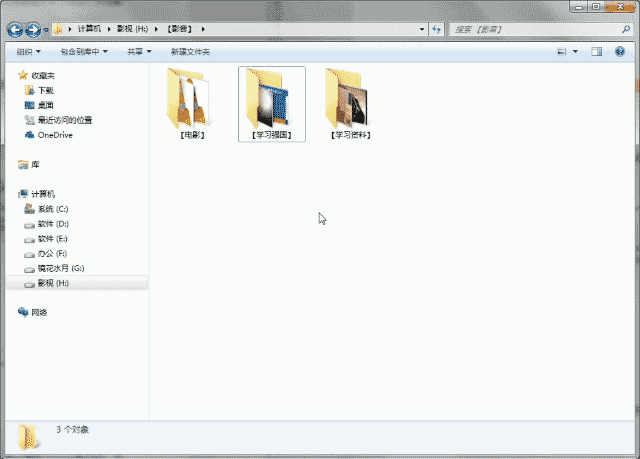
对于一些不愿跟其他人分享的学习资料,和一些想要彻底删除的绝密mp4视频,这里推荐用“shift+deleted键”进行彻底删除操作。如此一来被删除的mp4视频便不会被放入回收站中,而是直接从电脑上被彻底删除。
但人有失手,马有失蹄。尤其是在耗费了大量精力去整理mp4视频以后,很容易会出现将学习资料“误删除”的情况。那原本就十分稀缺的优质学习资料,随手一按间便灰飞烟灭,化为乌有。多年以后,当我们想要重温经典之时,经典却已成绝唱,岂不可惜。
二、MP4视频被误删以后的注意事项
重要的mp4视频被误删除了怎么办?不要慌!世上虽没有后悔药,但我们有文件恢复软件。正确地使用文件恢复软件,可以帮助我们把误删文件恢复。由OnTrack公司开发的EasyRecovery软件,无论是文件恢复效果还是软件功能设计上都有着非常优秀的表现。
在运行EasyRecovery软件以前,注意以下几点,能帮助我们更好的恢复误删除的mp4视频。
1. 不要对误删除mp4视频的硬盘进行数据写入,以避免发生数据覆盖。
2. 如果是病毒导致的mp4视频被删除,要先对计算机进行杀毒操作。
3. 不要直接把误删除的mp4文件恢复到之前所在的磁盘,避免造成数据覆盖,影响误删文件恢复效果。
4. 从正确渠道下载数据恢复软件,避免文件受损导致文件无法恢复。EasyRecovery中文版下载地址:http://www.easyrecoverychina.com/
三、MP4视频删除了怎么恢复
简单三步,让破镜得以重圆,将误删文件恢复!
第1步:选择需要恢复的“视频”格式选项,点击“下一步”找到对应的磁盘分区。
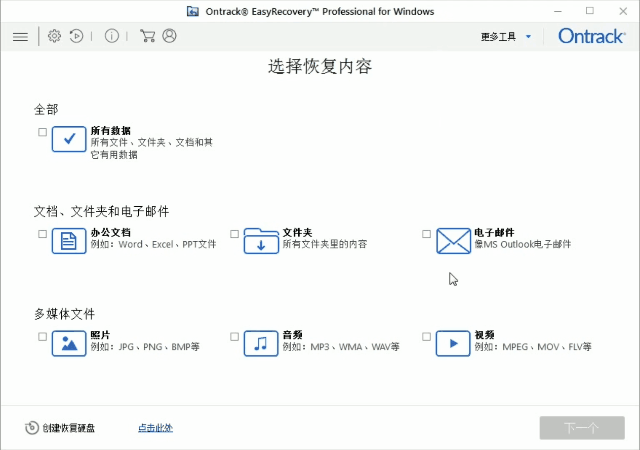
第2步:点击扫描,软件会将可以恢复的文件查找出来。
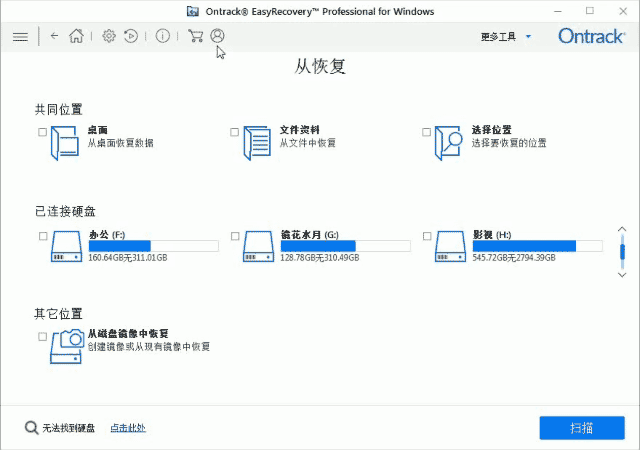
第3步:在“文件类型”中,找到需要恢复的mp4文件,点击恢复即可。

如上图所示,EasyRecovery软件还提供了视频和音频预览功能,以方便我们查找需要恢复的mp4文件。
四、小结
OnTrack作为一家专门研究数据恢复技术的公司,其开发的EasyRecovery数据恢复软件的确不负众望。EasyRecovery软件凭借其强大的数据恢复能力与丰富的软件功能,可以高效且精准的将误删文件恢复。以上便是“电脑mp4视频怎么删除,mp4视频删除了怎么恢复”的全部内容,软件的更多优秀功能,等待我们日后去体验。
展开阅读全文
︾